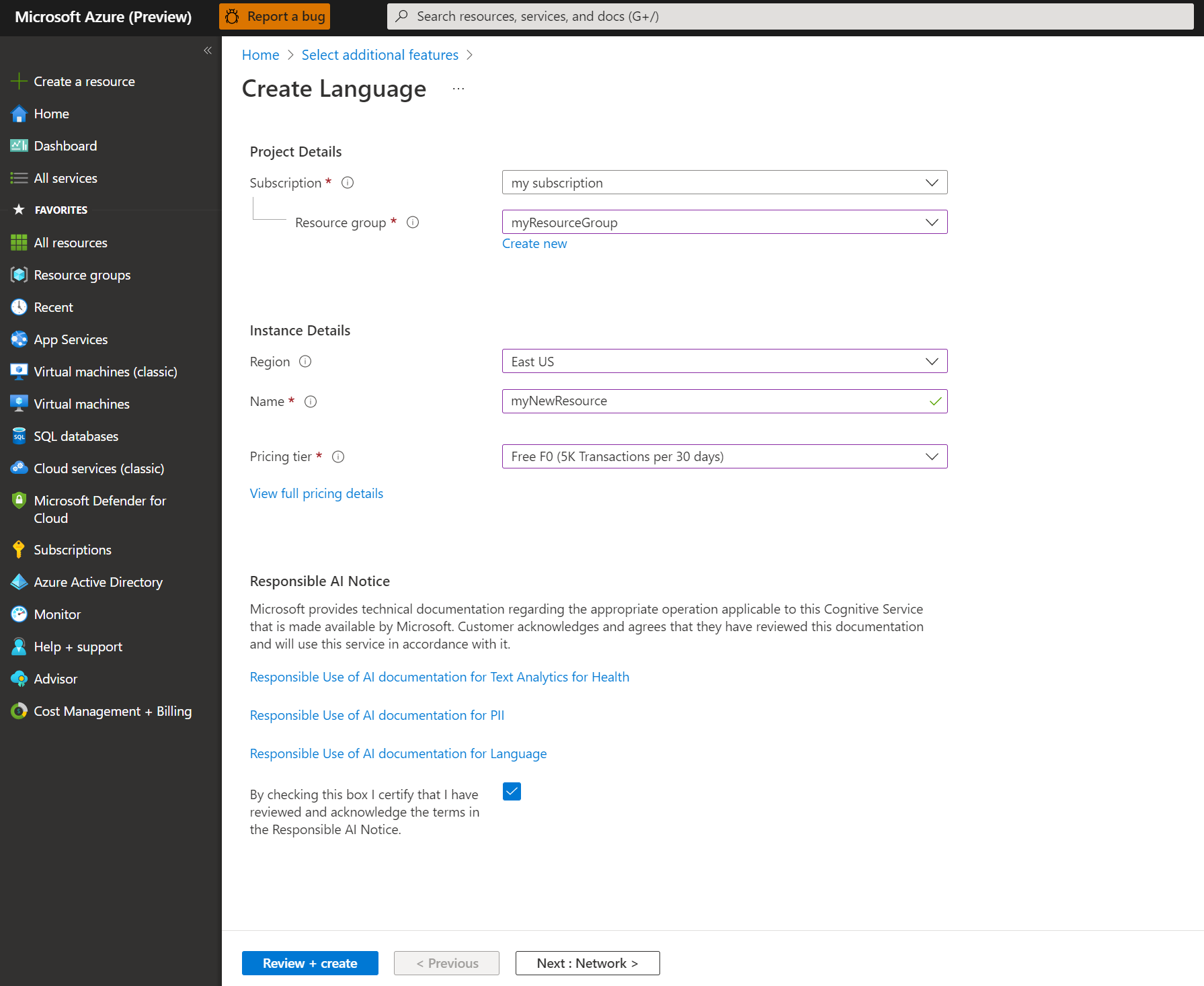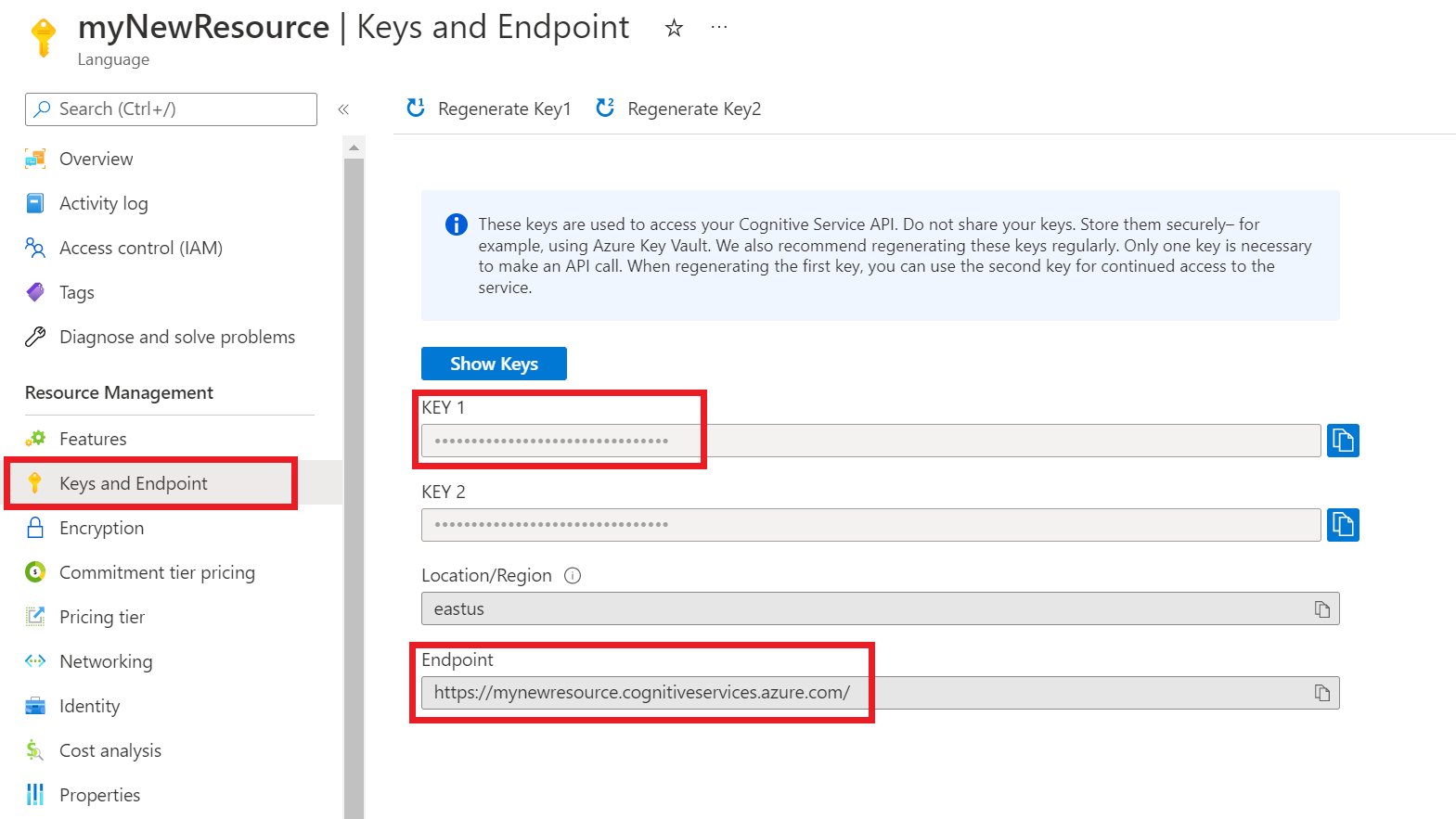Schnellstart: Standpunktanalyse und Opinion Mining
Referenzdokumentation | Weitere Beispiele | Paket (NuGet) | Quellcode der Bibliothek
Verwenden Sie diese Schnellstartanleitung, um eine Anwendung für die Stimmungsanalyse mit der Clientbibliothek für .NET zu erstellen. Im folgenden Beispiel erstellen Sie eine C#-Anwendung, die die in einem Textbeispiel ausgedrückten Stimmungen identifizieren kann, und führen eine aspektbasierte Stimmungsanalyse durch.
Voraussetzungen
- Azure-Abonnement – Erstellen eines kostenlosen Kontos
- Visual Studio-IDE
Einrichten
Erstellen einer Azure-Ressource
Um das nachstehende Codebeispiel zu verwenden, müssen Sie eine Azure-Ressource bereitstellen. Diese Ressource enthält einen Schlüssel und Endpunkt, mit dem Sie die API-Aufrufe authentifizieren, die Sie an den Sprachdienst senden.
Verwenden Sie den folgenden Link, um über das Azure-Portal eine Sprachressource zu erstellen. Sie müssen sich mit Ihrem Azure-Abonnement anmelden.
Wählen Sie auf dem angezeigten Bildschirm Zusätzliche Funktionen auswählen die Option Fahren Sie fort mit dem Erstellen Ihrer Ressource aus.
Geben Sie auf dem Bildschirm Sprache erstellen die folgenden Informationen an:
Detail Beschreibung Subscription Das Abonnementkonto, mit dem Ihre Ressource verknüpft wird. Wählen Sie im Dropdownmenü Ihr Azure-Abonnement aus. Ressourcengruppe Eine Ressourcengruppe ist ein Container, der die von Ihnen erstellten Ressourcen speichert. Wählen Sie Neu erstellen aus, um eine neue Ressourcengruppe zu erstellen. Region Der Standort Ihrer Sprachressource Verschiedene Regionen können je nach physischem Standort Wartezeiten verursachen, haben aber keinen Einfluss auf die Laufzeitverfügbarkeit Ihrer Ressource. Wählen Sie für diesen Schnellstart entweder eine verfügbare Region in Ihrer Nähe oder USA, Osten aus. Name Der Name für Ihre Sprachressource. Dieser Name wird auch zum Erstellen einer Endpunkt-URL verwendet, die Ihre Anwendungen zum Senden von API-Anforderungen verwenden. Tarif Der Tarif für Ihre Sprachressource Sie können den Tarif Free F0 verwenden, um den Dienst zu testen, und später für die Produktion auf einen kostenpflichtigen Tarif upgraden. Vergewissern Sie sich, dass das Kontrollkästchen Hinweis zu verantwortungsvoller KI aktiviert ist.
Wählen Sie am unteren Rand der Seite die Option Bewerten + erstellen aus.
Stellen Sie auf dem angezeigten Bildschirm sicher, dass die Überprüfung erfolgreich war und dass Sie Ihre Informationen ordnungsgemäß eingegeben haben. Klicken Sie anschließend auf Erstellen.
Abrufen Ihres Schlüssels und Endpunkts
Als Nächstes benötigen Sie den Schlüssel und Endpunkt der Ressource, um Ihre Anwendung mit der API zu verbinden. Der Schlüssel und der Endpunkt werden später in der Schnellstartanleitung in den Code eingefügt.
Klicken Sie nach erfolgreicher Bereitstellung der Sprachressource unter Nächste Schritte auf die Schaltfläche Zu Ressource wechseln.
Wählen Sie auf dem Bildschirm für Ihre Ressource im linken Navigationsmenü die Option Schlüssel und Endpunkt aus. Sie verwenden einen Ihrer Schlüssel und Ihren Endpunkt in den folgenden Schritten.
Erstellen von Umgebungsvariablen
Ihre Anwendung muss authentifiziert werden, um API-Anforderungen senden zu können. In der Produktionsumgebung sollten Sie eine sichere Methode zum Speichern Ihrer Anmeldeinformationen sowie zum Zugriff darauf verwenden. In diesem Beispiel schreiben Sie Ihre Anmeldeinformationen in Umgebungsvariablen auf dem lokalen Computer, auf dem die Anwendung ausgeführt wird.
Um die Umgebungsvariable für Ihren Sprachressourcenschlüssel festzulegen, öffnen Sie ein Konsolenfenster und befolgen die Anweisungen für Ihr Betriebssystem und Ihre Entwicklungsumgebung.
- Zum Festlegen der Umgebungsvariablen
LANGUAGE_KEYersetzen Sieyour-keydurch einen der Schlüssel für Ihre Ressource. - Zum Festlegen der Umgebungsvariablen
LANGUAGE_ENDPOINTersetzen Sieyour-endpointdurch den Endpunkt für Ihre Ressource.
Wichtig
Wenn Sie einen API-Schlüssel verwenden, speichern Sie ihn an einer anderen Stelle sicher, z. B. in Azure Key Vault. Fügen Sie den API-Schlüssel nicht direkt in Ihren Code ein, und machen Sie ihn nicht öffentlich zugänglich.
Weitere Informationen zur Sicherheit von KI Services finden Sie unter Authentifizieren von Anforderungen an Azure KI Services.
setx LANGUAGE_KEY your-key
setx LANGUAGE_ENDPOINT your-endpoint
Hinweis
Wenn Sie nur in der aktuell ausgeführten Konsole auf die Umgebungsvariable zugreifen müssen, können Sie die Umgebungsvariable mit set anstelle von setx festlegen.
Nachdem Sie die Umgebungsvariable hinzugefügt haben, müssen Sie unter Umständen alle ausgeführten Programme neu starten, von denen die Umgebungsvariablen gelesen werden müssen, z. B. das Konsolenfenster. Wenn Sie beispielsweise Visual Studio als Editor verwenden, müssen Sie Visual Studio neu starten, bevor Sie das Beispiel ausführen.
Erstellen einer neuen .NET Core-Anwendung
Erstellen Sie über die Visual Studio-IDE eine neue .NET Core-Konsolenanwendung. Dadurch wird ein Projekt vom Typ „Hallo Welt“ mit einer einzelnen C#-Quelldatei program.cs erstellt.
Installieren Sie die Clientbibliothek, indem Sie im Projektmappen-Explorer mit der rechten Maustaste auf die Projektmappe klicken und NuGet-Pakete verwalten auswählen. Wählen Sie im daraufhin geöffneten Paket-Manager die Option Durchsuchen aus, und suchen Sie nach Azure.AI.TextAnalytics. Wählen Sie die Version 5.2.0 und anschließend Installieren aus. Sie können auch die Paket-Manager-Konsole verwenden.
Codebeispiel
Kopieren Sie den folgenden Code in die Datei program.cs, und führen Sie den Code aus.
using Azure;
using System;
using Azure.AI.TextAnalytics;
using System.Collections.Generic;
namespace Example
{
class Program
{
// This example requires environment variables named "LANGUAGE_KEY" and "LANGUAGE_ENDPOINT"
static string languageKey = Environment.GetEnvironmentVariable("LANGUAGE_KEY");
static string languageEndpoint = Environment.GetEnvironmentVariable("LANGUAGE_ENDPOINT");
private static readonly AzureKeyCredential credentials = new AzureKeyCredential(languageKey);
private static readonly Uri endpoint = new Uri(languageEndpoint);
// Example method for detecting opinions text.
static void SentimentAnalysisWithOpinionMiningExample(TextAnalyticsClient client)
{
var documents = new List<string>
{
"The food and service were unacceptable. The concierge was nice, however."
};
AnalyzeSentimentResultCollection reviews = client.AnalyzeSentimentBatch(documents, options: new AnalyzeSentimentOptions()
{
IncludeOpinionMining = true
});
foreach (AnalyzeSentimentResult review in reviews)
{
Console.WriteLine($"Document sentiment: {review.DocumentSentiment.Sentiment}\n");
Console.WriteLine($"\tPositive score: {review.DocumentSentiment.ConfidenceScores.Positive:0.00}");
Console.WriteLine($"\tNegative score: {review.DocumentSentiment.ConfidenceScores.Negative:0.00}");
Console.WriteLine($"\tNeutral score: {review.DocumentSentiment.ConfidenceScores.Neutral:0.00}\n");
foreach (SentenceSentiment sentence in review.DocumentSentiment.Sentences)
{
Console.WriteLine($"\tText: \"{sentence.Text}\"");
Console.WriteLine($"\tSentence sentiment: {sentence.Sentiment}");
Console.WriteLine($"\tSentence positive score: {sentence.ConfidenceScores.Positive:0.00}");
Console.WriteLine($"\tSentence negative score: {sentence.ConfidenceScores.Negative:0.00}");
Console.WriteLine($"\tSentence neutral score: {sentence.ConfidenceScores.Neutral:0.00}\n");
foreach (SentenceOpinion sentenceOpinion in sentence.Opinions)
{
Console.WriteLine($"\tTarget: {sentenceOpinion.Target.Text}, Value: {sentenceOpinion.Target.Sentiment}");
Console.WriteLine($"\tTarget positive score: {sentenceOpinion.Target.ConfidenceScores.Positive:0.00}");
Console.WriteLine($"\tTarget negative score: {sentenceOpinion.Target.ConfidenceScores.Negative:0.00}");
foreach (AssessmentSentiment assessment in sentenceOpinion.Assessments)
{
Console.WriteLine($"\t\tRelated Assessment: {assessment.Text}, Value: {assessment.Sentiment}");
Console.WriteLine($"\t\tRelated Assessment positive score: {assessment.ConfidenceScores.Positive:0.00}");
Console.WriteLine($"\t\tRelated Assessment negative score: {assessment.ConfidenceScores.Negative:0.00}");
}
}
}
Console.WriteLine($"\n");
}
}
static void Main(string[] args)
{
var client = new TextAnalyticsClient(endpoint, credentials);
SentimentAnalysisWithOpinionMiningExample(client);
Console.Write("Press any key to exit.");
Console.ReadKey();
}
}
}
Output
Document sentiment: Mixed
Positive score: 0.47
Negative score: 0.52
Neutral score: 0.00
Text: "The food and service were unacceptable. "
Sentence sentiment: Negative
Sentence positive score: 0.00
Sentence negative score: 0.99
Sentence neutral score: 0.00
Target: food, Value: Negative
Target positive score: 0.00
Target negative score: 1.00
Related Assessment: unacceptable, Value: Negative
Related Assessment positive score: 0.00
Related Assessment negative score: 1.00
Target: service, Value: Negative
Target positive score: 0.00
Target negative score: 1.00
Related Assessment: unacceptable, Value: Negative
Related Assessment positive score: 0.00
Related Assessment negative score: 1.00
Text: "The concierge was nice, however."
Sentence sentiment: Positive
Sentence positive score: 0.94
Sentence negative score: 0.05
Sentence neutral score: 0.01
Target: concierge, Value: Positive
Target positive score: 1.00
Target negative score: 0.00
Related Assessment: nice, Value: Positive
Related Assessment positive score: 1.00
Related Assessment negative score: 0.00
Bereinigen von Ressourcen
Wenn Sie ein Azure KI Services-Abonnement bereinigen und entfernen möchten, können Sie die Ressource oder die Ressourcengruppe löschen. Wenn Sie die Ressourcengruppe löschen, werden auch alle anderen Ressourcen gelöscht, die ihr zugeordnet sind.
Verwenden Sie die folgenden Befehle, um die für diesen Schnellstart erstellten Umgebungsvariablen zu löschen:
reg delete "HKCU\Environment" /v LANGUAGE_KEY /f
reg delete "HKCU\Environment" /v LANGUAGE_ENDPOINT /f
Nächste Schritte
Referenzdokumentation | Weitere Beispiele | Paket (Maven) | Quellcode der Bibliothek
Verwenden Sie diese Schnellstartanleitung, um eine Anwendung für die Stimmungsanalyse mit der Clientbibliothek für Java zu erstellen. Im folgenden Beispiel erstellen Sie eine Java-Anwendung, die die in einem Textbeispiel ausgedrückten Stimmungen identifizieren kann, und führen eine aspektbasierte Stimmungsanalyse durch.
Voraussetzungen
- Azure-Abonnement – Erstellen eines kostenlosen Kontos
- Java Development Kit (JDK), Version 8 oder höher
Einrichten
Erstellen einer Azure-Ressource
Um das nachstehende Codebeispiel zu verwenden, müssen Sie eine Azure-Ressource bereitstellen. Diese Ressource enthält einen Schlüssel und Endpunkt, mit dem Sie die API-Aufrufe authentifizieren, die Sie an den Sprachdienst senden.
Verwenden Sie den folgenden Link, um über das Azure-Portal eine Sprachressource zu erstellen. Sie müssen sich mit Ihrem Azure-Abonnement anmelden.
Wählen Sie auf dem angezeigten Bildschirm Zusätzliche Funktionen auswählen die Option Fahren Sie fort mit dem Erstellen Ihrer Ressource aus.
Geben Sie auf dem Bildschirm Sprache erstellen die folgenden Informationen an:
Detail Beschreibung Subscription Das Abonnementkonto, mit dem Ihre Ressource verknüpft wird. Wählen Sie im Dropdownmenü Ihr Azure-Abonnement aus. Ressourcengruppe Eine Ressourcengruppe ist ein Container, der die von Ihnen erstellten Ressourcen speichert. Wählen Sie Neu erstellen aus, um eine neue Ressourcengruppe zu erstellen. Region Der Standort Ihrer Sprachressource Verschiedene Regionen können je nach physischem Standort Wartezeiten verursachen, haben aber keinen Einfluss auf die Laufzeitverfügbarkeit Ihrer Ressource. Wählen Sie für diesen Schnellstart entweder eine verfügbare Region in Ihrer Nähe oder USA, Osten aus. Name Der Name für Ihre Sprachressource. Dieser Name wird auch zum Erstellen einer Endpunkt-URL verwendet, die Ihre Anwendungen zum Senden von API-Anforderungen verwenden. Tarif Der Tarif für Ihre Sprachressource Sie können den Tarif Free F0 verwenden, um den Dienst zu testen, und später für die Produktion auf einen kostenpflichtigen Tarif upgraden. Vergewissern Sie sich, dass das Kontrollkästchen Hinweis zu verantwortungsvoller KI aktiviert ist.
Wählen Sie am unteren Rand der Seite die Option Bewerten + erstellen aus.
Stellen Sie auf dem angezeigten Bildschirm sicher, dass die Überprüfung erfolgreich war und dass Sie Ihre Informationen ordnungsgemäß eingegeben haben. Klicken Sie anschließend auf Erstellen.
Abrufen Ihres Schlüssels und Endpunkts
Als Nächstes benötigen Sie den Schlüssel und Endpunkt der Ressource, um Ihre Anwendung mit der API zu verbinden. Der Schlüssel und der Endpunkt werden später in der Schnellstartanleitung in den Code eingefügt.
Klicken Sie nach erfolgreicher Bereitstellung der Sprachressource unter Nächste Schritte auf die Schaltfläche Zu Ressource wechseln.
Wählen Sie auf dem Bildschirm für Ihre Ressource im linken Navigationsmenü die Option Schlüssel und Endpunkt aus. Sie verwenden einen Ihrer Schlüssel und Ihren Endpunkt in den folgenden Schritten.
Erstellen von Umgebungsvariablen
Ihre Anwendung muss authentifiziert werden, um API-Anforderungen senden zu können. In der Produktionsumgebung sollten Sie eine sichere Methode zum Speichern Ihrer Anmeldeinformationen sowie zum Zugriff darauf verwenden. In diesem Beispiel schreiben Sie Ihre Anmeldeinformationen in Umgebungsvariablen auf dem lokalen Computer, auf dem die Anwendung ausgeführt wird.
Um die Umgebungsvariable für Ihren Sprachressourcenschlüssel festzulegen, öffnen Sie ein Konsolenfenster und befolgen die Anweisungen für Ihr Betriebssystem und Ihre Entwicklungsumgebung.
- Zum Festlegen der Umgebungsvariablen
LANGUAGE_KEYersetzen Sieyour-keydurch einen der Schlüssel für Ihre Ressource. - Zum Festlegen der Umgebungsvariablen
LANGUAGE_ENDPOINTersetzen Sieyour-endpointdurch den Endpunkt für Ihre Ressource.
Wichtig
Wenn Sie einen API-Schlüssel verwenden, speichern Sie ihn an einer anderen Stelle sicher, z. B. in Azure Key Vault. Fügen Sie den API-Schlüssel nicht direkt in Ihren Code ein, und machen Sie ihn nicht öffentlich zugänglich.
Weitere Informationen zur Sicherheit von KI Services finden Sie unter Authentifizieren von Anforderungen an Azure KI Services.
setx LANGUAGE_KEY your-key
setx LANGUAGE_ENDPOINT your-endpoint
Hinweis
Wenn Sie nur in der aktuell ausgeführten Konsole auf die Umgebungsvariable zugreifen müssen, können Sie die Umgebungsvariable mit set anstelle von setx festlegen.
Nachdem Sie die Umgebungsvariable hinzugefügt haben, müssen Sie unter Umständen alle ausgeführten Programme neu starten, von denen die Umgebungsvariablen gelesen werden müssen, z. B. das Konsolenfenster. Wenn Sie beispielsweise Visual Studio als Editor verwenden, müssen Sie Visual Studio neu starten, bevor Sie das Beispiel ausführen.
Hinzufügen der Clientbibliothek
Erstellen Sie ein Maven-Projekt in Ihrer bevorzugten IDE oder Entwicklungsumgebung. Fügen Sie anschließend der Datei pom.xml Ihres Projekts die folgende Abhängigkeit hinzu. Die Implementierungssyntax für andere Buildtools ist online verfügbar.
<dependencies>
<dependency>
<groupId>com.azure</groupId>
<artifactId>azure-ai-textanalytics</artifactId>
<version>5.2.0</version>
</dependency>
</dependencies>
Codebeispiel
Erstellen Sie eine Java-Datei mit dem Namen Example.java. Öffnen Sie die Datei, und kopieren Sie den folgenden Code. Führen Sie dann den Code aus.
import com.azure.core.credential.AzureKeyCredential;
import com.azure.ai.textanalytics.models.*;
import com.azure.ai.textanalytics.TextAnalyticsClientBuilder;
import com.azure.ai.textanalytics.TextAnalyticsClient;
public class Example {
// This example requires environment variables named "LANGUAGE_KEY" and "LANGUAGE_ENDPOINT"
private static String languageKey = System.getenv("LANGUAGE_KEY");
private static String languageEndpoint = System.getenv("LANGUAGE_ENDPOINT");
public static void main(String[] args) {
TextAnalyticsClient client = authenticateClient(languageKey, languageEndpoint);
sentimentAnalysisWithOpinionMiningExample(client);
}
// Method to authenticate the client object with your key and endpoint.
static TextAnalyticsClient authenticateClient(String key, String endpoint) {
return new TextAnalyticsClientBuilder()
.credential(new AzureKeyCredential(key))
.endpoint(endpoint)
.buildClient();
}
// Example method for detecting sentiment and opinions in text.
static void sentimentAnalysisWithOpinionMiningExample(TextAnalyticsClient client)
{
// The document that needs be analyzed.
String document = "The food and service were unacceptable. The concierge was nice, however.";
System.out.printf("Document = %s%n", document);
AnalyzeSentimentOptions options = new AnalyzeSentimentOptions().setIncludeOpinionMining(true);
final DocumentSentiment documentSentiment = client.analyzeSentiment(document, "en", options);
SentimentConfidenceScores scores = documentSentiment.getConfidenceScores();
System.out.printf(
"Recognized document sentiment: %s, positive score: %f, neutral score: %f, negative score: %f.%n",
documentSentiment.getSentiment(), scores.getPositive(), scores.getNeutral(), scores.getNegative());
documentSentiment.getSentences().forEach(sentenceSentiment -> {
SentimentConfidenceScores sentenceScores = sentenceSentiment.getConfidenceScores();
System.out.printf("\tSentence sentiment: %s, positive score: %f, neutral score: %f, negative score: %f.%n",
sentenceSentiment.getSentiment(), sentenceScores.getPositive(), sentenceScores.getNeutral(), sentenceScores.getNegative());
sentenceSentiment.getOpinions().forEach(opinion -> {
TargetSentiment targetSentiment = opinion.getTarget();
System.out.printf("\t\tTarget sentiment: %s, target text: %s%n", targetSentiment.getSentiment(),
targetSentiment.getText());
for (AssessmentSentiment assessmentSentiment : opinion.getAssessments()) {
System.out.printf("\t\t\t'%s' assessment sentiment because of \"%s\". Is the assessment negated: %s.%n",
assessmentSentiment.getSentiment(), assessmentSentiment.getText(), assessmentSentiment.isNegated());
}
});
});
}
}
Output
Document = The food and service were unacceptable. The concierge was nice, however.
Recognized document sentiment: mixed, positive score: 0.470000, neutral score: 0.000000, negative score: 0.520000.
Sentence sentiment: negative, positive score: 0.000000, neutral score: 0.000000, negative score: 0.990000.
Target sentiment: negative, target text: food
'negative' assessment sentiment because of "unacceptable". Is the assessment negated: false.
Target sentiment: negative, target text: service
'negative' assessment sentiment because of "unacceptable". Is the assessment negated: false.
Sentence sentiment: positive, positive score: 0.940000, neutral score: 0.010000, negative score: 0.050000.
Target sentiment: positive, target text: concierge
'positive' assessment sentiment because of "nice". Is the assessment negated: false.
Bereinigen von Ressourcen
Wenn Sie ein Azure KI Services-Abonnement bereinigen und entfernen möchten, können Sie die Ressource oder die Ressourcengruppe löschen. Wenn Sie die Ressourcengruppe löschen, werden auch alle anderen Ressourcen gelöscht, die ihr zugeordnet sind.
Verwenden Sie die folgenden Befehle, um die für diesen Schnellstart erstellten Umgebungsvariablen zu löschen:
reg delete "HKCU\Environment" /v LANGUAGE_KEY /f
reg delete "HKCU\Environment" /v LANGUAGE_ENDPOINT /f
Nächste Schritte
Referenzdokumentation | Weitere Beispiele | Paket (npm) | Quellcode der Bibliothek
Verwenden Sie diese Schnellstartanleitung, um eine Anwendung für die Stimmungsanalyse mit der Clientbibliothek für Node.js zu erstellen. Im folgenden Beispiel erstellen Sie eine JavaScript-Anwendung, die die in einem Textbeispiel ausgedrückten Stimmungen identifizieren kann, und führen eine aspektbasierte Stimmungsanalyse durch.
Voraussetzungen
- Azure-Abonnement – Erstellen eines kostenlosen Kontos
- Node.js v14 LTS oder höher
Einrichten
Erstellen einer Azure-Ressource
Um das nachstehende Codebeispiel zu verwenden, müssen Sie eine Azure-Ressource bereitstellen. Diese Ressource enthält einen Schlüssel und Endpunkt, mit dem Sie die API-Aufrufe authentifizieren, die Sie an den Sprachdienst senden.
Verwenden Sie den folgenden Link, um über das Azure-Portal eine Sprachressource zu erstellen. Sie müssen sich mit Ihrem Azure-Abonnement anmelden.
Wählen Sie auf dem angezeigten Bildschirm Zusätzliche Funktionen auswählen die Option Fahren Sie fort mit dem Erstellen Ihrer Ressource aus.
Geben Sie auf dem Bildschirm Sprache erstellen die folgenden Informationen an:
Detail Beschreibung Subscription Das Abonnementkonto, mit dem Ihre Ressource verknüpft wird. Wählen Sie im Dropdownmenü Ihr Azure-Abonnement aus. Ressourcengruppe Eine Ressourcengruppe ist ein Container, der die von Ihnen erstellten Ressourcen speichert. Wählen Sie Neu erstellen aus, um eine neue Ressourcengruppe zu erstellen. Region Der Standort Ihrer Sprachressource Verschiedene Regionen können je nach physischem Standort Wartezeiten verursachen, haben aber keinen Einfluss auf die Laufzeitverfügbarkeit Ihrer Ressource. Wählen Sie für diesen Schnellstart entweder eine verfügbare Region in Ihrer Nähe oder USA, Osten aus. Name Der Name für Ihre Sprachressource. Dieser Name wird auch zum Erstellen einer Endpunkt-URL verwendet, die Ihre Anwendungen zum Senden von API-Anforderungen verwenden. Tarif Der Tarif für Ihre Sprachressource Sie können den Tarif Free F0 verwenden, um den Dienst zu testen, und später für die Produktion auf einen kostenpflichtigen Tarif upgraden. Vergewissern Sie sich, dass das Kontrollkästchen Hinweis zu verantwortungsvoller KI aktiviert ist.
Wählen Sie am unteren Rand der Seite die Option Bewerten + erstellen aus.
Stellen Sie auf dem angezeigten Bildschirm sicher, dass die Überprüfung erfolgreich war und dass Sie Ihre Informationen ordnungsgemäß eingegeben haben. Klicken Sie anschließend auf Erstellen.
Abrufen Ihres Schlüssels und Endpunkts
Als Nächstes benötigen Sie den Schlüssel und Endpunkt der Ressource, um Ihre Anwendung mit der API zu verbinden. Der Schlüssel und der Endpunkt werden später in der Schnellstartanleitung in den Code eingefügt.
Klicken Sie nach erfolgreicher Bereitstellung der Sprachressource unter Nächste Schritte auf die Schaltfläche Zu Ressource wechseln.
Wählen Sie auf dem Bildschirm für Ihre Ressource im linken Navigationsmenü die Option Schlüssel und Endpunkt aus. Sie verwenden einen Ihrer Schlüssel und Ihren Endpunkt in den folgenden Schritten.
Erstellen von Umgebungsvariablen
Ihre Anwendung muss authentifiziert werden, um API-Anforderungen senden zu können. In der Produktionsumgebung sollten Sie eine sichere Methode zum Speichern Ihrer Anmeldeinformationen sowie zum Zugriff darauf verwenden. In diesem Beispiel schreiben Sie Ihre Anmeldeinformationen in Umgebungsvariablen auf dem lokalen Computer, auf dem die Anwendung ausgeführt wird.
Um die Umgebungsvariable für Ihren Sprachressourcenschlüssel festzulegen, öffnen Sie ein Konsolenfenster und befolgen die Anweisungen für Ihr Betriebssystem und Ihre Entwicklungsumgebung.
- Zum Festlegen der Umgebungsvariablen
LANGUAGE_KEYersetzen Sieyour-keydurch einen der Schlüssel für Ihre Ressource. - Zum Festlegen der Umgebungsvariablen
LANGUAGE_ENDPOINTersetzen Sieyour-endpointdurch den Endpunkt für Ihre Ressource.
Wichtig
Wenn Sie einen API-Schlüssel verwenden, speichern Sie ihn an einer anderen Stelle sicher, z. B. in Azure Key Vault. Fügen Sie den API-Schlüssel nicht direkt in Ihren Code ein, und machen Sie ihn nicht öffentlich zugänglich.
Weitere Informationen zur Sicherheit von KI Services finden Sie unter Authentifizieren von Anforderungen an Azure KI Services.
setx LANGUAGE_KEY your-key
setx LANGUAGE_ENDPOINT your-endpoint
Hinweis
Wenn Sie nur in der aktuell ausgeführten Konsole auf die Umgebungsvariable zugreifen müssen, können Sie die Umgebungsvariable mit set anstelle von setx festlegen.
Nachdem Sie die Umgebungsvariable hinzugefügt haben, müssen Sie unter Umständen alle ausgeführten Programme neu starten, von denen die Umgebungsvariablen gelesen werden müssen, z. B. das Konsolenfenster. Wenn Sie beispielsweise Visual Studio als Editor verwenden, müssen Sie Visual Studio neu starten, bevor Sie das Beispiel ausführen.
Erstellen einer neuen Node.js-Anwendung
Erstellen Sie in einem Konsolenfenster (etwa cmd, PowerShell oder Bash) ein neues Verzeichnis für Ihre App, und rufen Sie es auf.
mkdir myapp
cd myapp
Führen Sie den Befehl npm init aus, um eine Knotenanwendung mit der Datei package.json zu erstellen.
npm init
Installieren der Clientbibliothek
Installieren Sie die npm-Pakete:
npm install @azure/ai-language-text
Codebeispiel
Öffnen Sie die Datei, und kopieren Sie den folgenden Code. Führen Sie dann den Code aus.
"use strict";
const { TextAnalyticsClient, AzureKeyCredential } = require("@azure/ai-text-analytics");
// This example requires environment variables named "LANGUAGE_KEY" and "LANGUAGE_ENDPOINT"
const key = process.env.LANGUAGE_KEY;
const endpoint = process.env.LANGUAGE_ENDPOINT;
//an example document for sentiment analysis and opinion mining
const documents = [{
text: "The food and service were unacceptable. The concierge was nice, however.",
id: "0",
language: "en"
}];
async function main() {
console.log("=== Sentiment analysis and opinion mining sample ===");
const client = new TextAnalysisClient(endpoint, new AzureKeyCredential(key));
const results = await client.analyze("SentimentAnalysis", documents, {
includeOpinionMining: true,
});
for (let i = 0; i < results.length; i++) {
const result = results[i];
console.log(`- Document ${result.id}`);
if (!result.error) {
console.log(`\tDocument text: ${documents[i].text}`);
console.log(`\tOverall Sentiment: ${result.sentiment}`);
console.log("\tSentiment confidence scores:", result.confidenceScores);
console.log("\tSentences");
for (const { sentiment, confidenceScores, opinions } of result.sentences) {
console.log(`\t- Sentence sentiment: ${sentiment}`);
console.log("\t Confidence scores:", confidenceScores);
console.log("\t Mined opinions");
for (const { target, assessments } of opinions) {
console.log(`\t\t- Target text: ${target.text}`);
console.log(`\t\t Target sentiment: ${target.sentiment}`);
console.log("\t\t Target confidence scores:", target.confidenceScores);
console.log("\t\t Target assessments");
for (const { text, sentiment } of assessments) {
console.log(`\t\t\t- Text: ${text}`);
console.log(`\t\t\t Sentiment: ${sentiment}`);
}
}
}
} else {
console.error(`\tError: ${result.error}`);
}
}
}
main().catch((err) => {
console.error("The sample encountered an error:", err);
});
Output
=== Sentiment analysis and opinion mining sample ===
- Document 0
Document text: The food and service were unacceptable. The concierge was nice, however.
Overall Sentiment: mixed
Sentiment confidence scores: { positive: 0.49, neutral: 0, negative: 0.5 }
Sentences
- Sentence sentiment: negative
Confidence scores: { positive: 0, neutral: 0, negative: 1 }
Mined opinions
- Target text: food
Target sentiment: negative
Target confidence scores: { positive: 0.01, negative: 0.99 }
Target assessments
- Text: unacceptable
Sentiment: negative
- Target text: service
Target sentiment: negative
Target confidence scores: { positive: 0.01, negative: 0.99 }
Target assessments
- Text: unacceptable
Sentiment: negative
- Sentence sentiment: positive
Confidence scores: { positive: 0.98, neutral: 0.01, negative: 0.01 }
Mined opinions
- Target text: concierge
Target sentiment: positive
Target confidence scores: { positive: 1, negative: 0 }
Target assessments
- Text: nice
Sentiment: positive
Bereinigen von Ressourcen
Wenn Sie ein Azure KI Services-Abonnement bereinigen und entfernen möchten, können Sie die Ressource oder die Ressourcengruppe löschen. Wenn Sie die Ressourcengruppe löschen, werden auch alle anderen Ressourcen gelöscht, die ihr zugeordnet sind.
Verwenden Sie die folgenden Befehle, um die für diesen Schnellstart erstellten Umgebungsvariablen zu löschen:
reg delete "HKCU\Environment" /v LANGUAGE_KEY /f
reg delete "HKCU\Environment" /v LANGUAGE_ENDPOINT /f
Nächste Schritte
Referenzdokumentation | Weitere Beispiele | Paket (PyPi) | Quellcode der Bibliothek
Verwenden Sie diese Schnellstartanleitung, um eine Anwendung für die Stimmungsanalyse mit der Clientbibliothek für Python zu erstellen. Im folgenden Beispiel erstellen Sie eine Python-Anwendung, die die in einem Textbeispiel ausgedrückten Stimmungen identifizieren kann, und führen eine aspektbasierte Stimmungsanalyse durch.
Voraussetzungen
- Azure-Abonnement – Erstellen eines kostenlosen Kontos
- Python 3.7 oder höher
Einrichten
Erstellen einer Azure-Ressource
Um das nachstehende Codebeispiel zu verwenden, müssen Sie eine Azure-Ressource bereitstellen. Diese Ressource enthält einen Schlüssel und Endpunkt, mit dem Sie die API-Aufrufe authentifizieren, die Sie an den Sprachdienst senden.
Verwenden Sie den folgenden Link, um über das Azure-Portal eine Sprachressource zu erstellen. Sie müssen sich mit Ihrem Azure-Abonnement anmelden.
Wählen Sie auf dem angezeigten Bildschirm Zusätzliche Funktionen auswählen die Option Fahren Sie fort mit dem Erstellen Ihrer Ressource aus.
Geben Sie auf dem Bildschirm Sprache erstellen die folgenden Informationen an:
Detail Beschreibung Subscription Das Abonnementkonto, mit dem Ihre Ressource verknüpft wird. Wählen Sie im Dropdownmenü Ihr Azure-Abonnement aus. Ressourcengruppe Eine Ressourcengruppe ist ein Container, der die von Ihnen erstellten Ressourcen speichert. Wählen Sie Neu erstellen aus, um eine neue Ressourcengruppe zu erstellen. Region Der Standort Ihrer Sprachressource Verschiedene Regionen können je nach physischem Standort Wartezeiten verursachen, haben aber keinen Einfluss auf die Laufzeitverfügbarkeit Ihrer Ressource. Wählen Sie für diesen Schnellstart entweder eine verfügbare Region in Ihrer Nähe oder USA, Osten aus. Name Der Name für Ihre Sprachressource. Dieser Name wird auch zum Erstellen einer Endpunkt-URL verwendet, die Ihre Anwendungen zum Senden von API-Anforderungen verwenden. Tarif Der Tarif für Ihre Sprachressource Sie können den Tarif Free F0 verwenden, um den Dienst zu testen, und später für die Produktion auf einen kostenpflichtigen Tarif upgraden. Vergewissern Sie sich, dass das Kontrollkästchen Hinweis zu verantwortungsvoller KI aktiviert ist.
Wählen Sie am unteren Rand der Seite die Option Bewerten + erstellen aus.
Stellen Sie auf dem angezeigten Bildschirm sicher, dass die Überprüfung erfolgreich war und dass Sie Ihre Informationen ordnungsgemäß eingegeben haben. Klicken Sie anschließend auf Erstellen.
Abrufen Ihres Schlüssels und Endpunkts
Als Nächstes benötigen Sie den Schlüssel und Endpunkt der Ressource, um Ihre Anwendung mit der API zu verbinden. Der Schlüssel und der Endpunkt werden später in der Schnellstartanleitung in den Code eingefügt.
Klicken Sie nach erfolgreicher Bereitstellung der Sprachressource unter Nächste Schritte auf die Schaltfläche Zu Ressource wechseln.
Wählen Sie auf dem Bildschirm für Ihre Ressource im linken Navigationsmenü die Option Schlüssel und Endpunkt aus. Sie verwenden einen Ihrer Schlüssel und Ihren Endpunkt in den folgenden Schritten.
Erstellen von Umgebungsvariablen
Ihre Anwendung muss authentifiziert werden, um API-Anforderungen senden zu können. In der Produktionsumgebung sollten Sie eine sichere Methode zum Speichern Ihrer Anmeldeinformationen sowie zum Zugriff darauf verwenden. In diesem Beispiel schreiben Sie Ihre Anmeldeinformationen in Umgebungsvariablen auf dem lokalen Computer, auf dem die Anwendung ausgeführt wird.
Um die Umgebungsvariable für Ihren Sprachressourcenschlüssel festzulegen, öffnen Sie ein Konsolenfenster und befolgen die Anweisungen für Ihr Betriebssystem und Ihre Entwicklungsumgebung.
- Zum Festlegen der Umgebungsvariablen
LANGUAGE_KEYersetzen Sieyour-keydurch einen der Schlüssel für Ihre Ressource. - Zum Festlegen der Umgebungsvariablen
LANGUAGE_ENDPOINTersetzen Sieyour-endpointdurch den Endpunkt für Ihre Ressource.
Wichtig
Wenn Sie einen API-Schlüssel verwenden, speichern Sie ihn an einer anderen Stelle sicher, z. B. in Azure Key Vault. Fügen Sie den API-Schlüssel nicht direkt in Ihren Code ein, und machen Sie ihn nicht öffentlich zugänglich.
Weitere Informationen zur Sicherheit von KI Services finden Sie unter Authentifizieren von Anforderungen an Azure KI Services.
setx LANGUAGE_KEY your-key
setx LANGUAGE_ENDPOINT your-endpoint
Hinweis
Wenn Sie nur in der aktuell ausgeführten Konsole auf die Umgebungsvariable zugreifen müssen, können Sie die Umgebungsvariable mit set anstelle von setx festlegen.
Nachdem Sie die Umgebungsvariable hinzugefügt haben, müssen Sie unter Umständen alle ausgeführten Programme neu starten, von denen die Umgebungsvariablen gelesen werden müssen, z. B. das Konsolenfenster. Wenn Sie beispielsweise Visual Studio als Editor verwenden, müssen Sie Visual Studio neu starten, bevor Sie das Beispiel ausführen.
Installieren der Clientbibliothek
Nach der Installation von Python, können Sie die Clientbibliothek mit Folgendem installieren:
pip install azure-ai-textanalytics==5.2.0
Codebeispiel
Erstellen Sie eine neue Python-Datei, und kopieren Sie den folgenden Code. Führen Sie den Code anschließend aus
# This example requires environment variables named "LANGUAGE_KEY" and "LANGUAGE_ENDPOINT"
language_key = os.environ.get('LANGUAGE_KEY')
language_endpoint = os.environ.get('LANGUAGE_ENDPOINT')
from azure.ai.textanalytics import TextAnalyticsClient
from azure.core.credentials import AzureKeyCredential
# Authenticate the client using your key and endpoint
def authenticate_client():
ta_credential = AzureKeyCredential(language_key)
text_analytics_client = TextAnalyticsClient(
endpoint=language_endpoint,
credential=ta_credential)
return text_analytics_client
client = authenticate_client()
# Example method for detecting sentiment and opinions in text
def sentiment_analysis_with_opinion_mining_example(client):
documents = [
"The food and service were unacceptable. The concierge was nice, however."
]
result = client.analyze_sentiment(documents, show_opinion_mining=True)
doc_result = [doc for doc in result if not doc.is_error]
positive_reviews = [doc for doc in doc_result if doc.sentiment == "positive"]
negative_reviews = [doc for doc in doc_result if doc.sentiment == "negative"]
positive_mined_opinions = []
mixed_mined_opinions = []
negative_mined_opinions = []
for document in doc_result:
print("Document Sentiment: {}".format(document.sentiment))
print("Overall scores: positive={0:.2f}; neutral={1:.2f}; negative={2:.2f} \n".format(
document.confidence_scores.positive,
document.confidence_scores.neutral,
document.confidence_scores.negative,
))
for sentence in document.sentences:
print("Sentence: {}".format(sentence.text))
print("Sentence sentiment: {}".format(sentence.sentiment))
print("Sentence score:\nPositive={0:.2f}\nNeutral={1:.2f}\nNegative={2:.2f}\n".format(
sentence.confidence_scores.positive,
sentence.confidence_scores.neutral,
sentence.confidence_scores.negative,
))
for mined_opinion in sentence.mined_opinions:
target = mined_opinion.target
print("......'{}' target '{}'".format(target.sentiment, target.text))
print("......Target score:\n......Positive={0:.2f}\n......Negative={1:.2f}\n".format(
target.confidence_scores.positive,
target.confidence_scores.negative,
))
for assessment in mined_opinion.assessments:
print("......'{}' assessment '{}'".format(assessment.sentiment, assessment.text))
print("......Assessment score:\n......Positive={0:.2f}\n......Negative={1:.2f}\n".format(
assessment.confidence_scores.positive,
assessment.confidence_scores.negative,
))
print("\n")
print("\n")
sentiment_analysis_with_opinion_mining_example(client)
Output
Document Sentiment: mixed
Overall scores: positive=0.47; neutral=0.00; negative=0.52
Sentence: The food and service were unacceptable.
Sentence sentiment: negative
Sentence score:
Positive=0.00
Neutral=0.00
Negative=0.99
......'negative' target 'food'
......Target score:
......Positive=0.00
......Negative=1.00
......'negative' assessment 'unacceptable'
......Assessment score:
......Positive=0.00
......Negative=1.00
......'negative' target 'service'
......Target score:
......Positive=0.00
......Negative=1.00
......'negative' assessment 'unacceptable'
......Assessment score:
......Positive=0.00
......Negative=1.00
Sentence: The concierge was nice, however.
Sentence sentiment: positive
Sentence score:
Positive=0.94
Neutral=0.01
Negative=0.05
......'positive' target 'concierge'
......Target score:
......Positive=1.00
......Negative=0.00
......'positive' assessment 'nice'
......Assessment score:
......Positive=1.00
......Negative=0.00
Bereinigen von Ressourcen
Wenn Sie ein Azure KI Services-Abonnement bereinigen und entfernen möchten, können Sie die Ressource oder die Ressourcengruppe löschen. Wenn Sie die Ressourcengruppe löschen, werden auch alle anderen Ressourcen gelöscht, die ihr zugeordnet sind.
Verwenden Sie die folgenden Befehle, um die für diesen Schnellstart erstellten Umgebungsvariablen zu löschen:
reg delete "HKCU\Environment" /v LANGUAGE_KEY /f
reg delete "HKCU\Environment" /v LANGUAGE_ENDPOINT /f
Nächste Schritte
Verwenden Sie diese Schnellstartanleitung zum Senden von Stimmungsanalyseanforderungen mithilfe der REST-API. Im folgenden Beispiel verwenden Sie cURL, um die in einem Textbeispiel ausgedrückten Stimmungen zu identifizieren, und führen eine aspektbasierte Stimmungsanalyse durch.
Voraussetzungen
- Azure-Abonnement – Erstellen eines kostenlosen Kontos
Einrichten
Erstellen einer Azure-Ressource
Um das nachstehende Codebeispiel zu verwenden, müssen Sie eine Azure-Ressource bereitstellen. Diese Ressource enthält einen Schlüssel und Endpunkt, mit dem Sie die API-Aufrufe authentifizieren, die Sie an den Sprachdienst senden.
Verwenden Sie den folgenden Link, um über das Azure-Portal eine Sprachressource zu erstellen. Sie müssen sich mit Ihrem Azure-Abonnement anmelden.
Wählen Sie auf dem angezeigten Bildschirm Zusätzliche Funktionen auswählen die Option Fahren Sie fort mit dem Erstellen Ihrer Ressource aus.
Geben Sie auf dem Bildschirm Sprache erstellen die folgenden Informationen an:
Detail Beschreibung Subscription Das Abonnementkonto, mit dem Ihre Ressource verknüpft wird. Wählen Sie im Dropdownmenü Ihr Azure-Abonnement aus. Ressourcengruppe Eine Ressourcengruppe ist ein Container, der die von Ihnen erstellten Ressourcen speichert. Wählen Sie Neu erstellen aus, um eine neue Ressourcengruppe zu erstellen. Region Der Standort Ihrer Sprachressource Verschiedene Regionen können je nach physischem Standort Wartezeiten verursachen, haben aber keinen Einfluss auf die Laufzeitverfügbarkeit Ihrer Ressource. Wählen Sie für diesen Schnellstart entweder eine verfügbare Region in Ihrer Nähe oder USA, Osten aus. Name Der Name für Ihre Sprachressource. Dieser Name wird auch zum Erstellen einer Endpunkt-URL verwendet, die Ihre Anwendungen zum Senden von API-Anforderungen verwenden. Tarif Der Tarif für Ihre Sprachressource Sie können den Tarif Free F0 verwenden, um den Dienst zu testen, und später für die Produktion auf einen kostenpflichtigen Tarif upgraden. Vergewissern Sie sich, dass das Kontrollkästchen Hinweis zu verantwortungsvoller KI aktiviert ist.
Wählen Sie am unteren Rand der Seite die Option Bewerten + erstellen aus.
Stellen Sie auf dem angezeigten Bildschirm sicher, dass die Überprüfung erfolgreich war und dass Sie Ihre Informationen ordnungsgemäß eingegeben haben. Klicken Sie anschließend auf Erstellen.
Abrufen Ihres Schlüssels und Endpunkts
Als Nächstes benötigen Sie den Schlüssel und Endpunkt der Ressource, um Ihre Anwendung mit der API zu verbinden. Der Schlüssel und der Endpunkt werden später in der Schnellstartanleitung in den Code eingefügt.
Klicken Sie nach erfolgreicher Bereitstellung der Sprachressource unter Nächste Schritte auf die Schaltfläche Zu Ressource wechseln.
Wählen Sie auf dem Bildschirm für Ihre Ressource im linken Navigationsmenü die Option Schlüssel und Endpunkt aus. Sie verwenden einen Ihrer Schlüssel und Ihren Endpunkt in den folgenden Schritten.
Erstellen von Umgebungsvariablen
Ihre Anwendung muss authentifiziert werden, um API-Anforderungen senden zu können. In der Produktionsumgebung sollten Sie eine sichere Methode zum Speichern Ihrer Anmeldeinformationen sowie zum Zugriff darauf verwenden. In diesem Beispiel schreiben Sie Ihre Anmeldeinformationen in Umgebungsvariablen auf dem lokalen Computer, auf dem die Anwendung ausgeführt wird.
Um die Umgebungsvariable für Ihren Sprachressourcenschlüssel festzulegen, öffnen Sie ein Konsolenfenster und befolgen die Anweisungen für Ihr Betriebssystem und Ihre Entwicklungsumgebung.
- Zum Festlegen der Umgebungsvariablen
LANGUAGE_KEYersetzen Sieyour-keydurch einen der Schlüssel für Ihre Ressource. - Zum Festlegen der Umgebungsvariablen
LANGUAGE_ENDPOINTersetzen Sieyour-endpointdurch den Endpunkt für Ihre Ressource.
Wichtig
Wenn Sie einen API-Schlüssel verwenden, speichern Sie ihn an einer anderen Stelle sicher, z. B. in Azure Key Vault. Fügen Sie den API-Schlüssel nicht direkt in Ihren Code ein, und machen Sie ihn nicht öffentlich zugänglich.
Weitere Informationen zur Sicherheit von KI Services finden Sie unter Authentifizieren von Anforderungen an Azure KI Services.
setx LANGUAGE_KEY your-key
setx LANGUAGE_ENDPOINT your-endpoint
Hinweis
Wenn Sie nur in der aktuell ausgeführten Konsole auf die Umgebungsvariable zugreifen müssen, können Sie die Umgebungsvariable mit set anstelle von setx festlegen.
Nachdem Sie die Umgebungsvariable hinzugefügt haben, müssen Sie unter Umständen alle ausgeführten Programme neu starten, von denen die Umgebungsvariablen gelesen werden müssen, z. B. das Konsolenfenster. Wenn Sie beispielsweise Visual Studio als Editor verwenden, müssen Sie Visual Studio neu starten, bevor Sie das Beispiel ausführen.
Erstellen einer JSON-Datei mit dem Beispielanforderungstext
Erstellen Sie in einem Code-Editor eine neue Datei namens test_sentiment_payload.json, und kopieren Sie das folgende JSON-Beispiel. Diese Beispielanforderung wird im nächsten Schritt an die API gesendet.
{
"kind": "SentimentAnalysis",
"parameters": {
"modelVersion": "latest",
"opinionMining": "True"
},
"analysisInput":{
"documents":[
{
"id":"1",
"language":"en",
"text": "The food and service were unacceptable. The concierge was nice, however."
}
]
}
}
Speichern Sie test_sentiment_payload.json irgendwo auf Ihrem Computer. Beispielsweise auf Ihrem Desktop.
Senden einer API-Anforderung für Stimmungsanalyse und Opinion Mining
Hinweis
Die folgenden Beispiele enthalten eine Anforderung für die Opinion Mining-Funktion der Stimmungsanalyse, die granulare Informationen über Bewertungen (Adjektive) in Bezug auf Ziele (Substantive) im Text liefert.
Verwenden Sie die folgenden Befehle, um die API-Anforderung mithilfe des von Ihnen genutzten Programms zu senden. Kopieren Sie den Befehl in Ihr Terminal, und führen Sie ihn aus.
| parameter | BESCHREIBUNG |
|---|---|
-X POST <endpoint> |
Gibt den Endpunkt für den Zugriff auf die API an |
-H Content-Type: application/json |
Der Inhaltstyp zum Senden von JSON-Daten |
-H "Ocp-Apim-Subscription-Key:<key> |
Gibt den Schlüssel für den Zugriff auf die API an |
-d <documents> |
Die JSON-Datei, die die zu sendenden Dokumente enthält. |
Ersetzen Sie C:\Users\<myaccount>\Desktop\test_sentiment_payload.json durch den Speicherort der im vorherigen Schritt erstellten JSON-Anforderungsdatei.
Eingabeaufforderung
curl -X POST "%LANGUAGE_ENDPOINT%/language/:analyze-text?api-version=2023-04-15-preview" ^
-H "Content-Type: application/json" ^
-H "Ocp-Apim-Subscription-Key: %LANGUAGE_KEY%" ^
-d "@C:\Users\<myaccount>\Desktop\test_sentiment_payload.json"
PowerShell
curl.exe -X POST $env:LANGUAGE_ENDPOINT/language/:analyze-text?api-version=2023-04-15-preview `
-H "Content-Type: application/json" `
-H "Ocp-Apim-Subscription-Key: $env:LANGUAGE_KEY" `
-d "@C:\Users\<myaccount>\Desktop\test_sentiment_payload.json"
JSON-Antwort
{
"kind": "SentimentAnalysisResults",
"results": {
"documents": [{
"id": "1",
"sentiment": "mixed",
"confidenceScores": {
"positive": 0.47,
"neutral": 0.0,
"negative": 0.52
},
"sentences": [{
"sentiment": "negative",
"confidenceScores": {
"positive": 0.0,
"neutral": 0.0,
"negative": 0.99
},
"offset": 0,
"length": 40,
"text": "The food and service were unacceptable. ",
"targets": [{
"sentiment": "negative",
"confidenceScores": {
"positive": 0.0,
"negative": 1.0
},
"offset": 4,
"length": 4,
"text": "food",
"relations": [{
"relationType": "assessment",
"ref": "#/documents/0/sentences/0/assessments/0"
}]
}, {
"sentiment": "negative",
"confidenceScores": {
"positive": 0.0,
"negative": 1.0
},
"offset": 13,
"length": 7,
"text": "service",
"relations": [{
"relationType": "assessment",
"ref": "#/documents/0/sentences/0/assessments/0"
}]
}],
"assessments": [{
"sentiment": "negative",
"confidenceScores": {
"positive": 0.0,
"negative": 1.0
},
"offset": 26,
"length": 12,
"text": "unacceptable",
"isNegated": false
}]
}, {
"sentiment": "positive",
"confidenceScores": {
"positive": 0.94,
"neutral": 0.01,
"negative": 0.05
},
"offset": 40,
"length": 32,
"text": "The concierge was nice, however.",
"targets": [{
"sentiment": "positive",
"confidenceScores": {
"positive": 1.0,
"negative": 0.0
},
"offset": 44,
"length": 9,
"text": "concierge",
"relations": [{
"relationType": "assessment",
"ref": "#/documents/0/sentences/1/assessments/0"
}]
}],
"assessments": [{
"sentiment": "positive",
"confidenceScores": {
"positive": 1.0,
"negative": 0.0
},
"offset": 58,
"length": 4,
"text": "nice",
"isNegated": false
}]
}],
"warnings": []
}],
"errors": [],
"modelVersion": "2022-06-01"
}
}
Bereinigen von Ressourcen
Wenn Sie ein Azure KI Services-Abonnement bereinigen und entfernen möchten, können Sie die Ressource oder die Ressourcengruppe löschen. Wenn Sie die Ressourcengruppe löschen, werden auch alle anderen Ressourcen gelöscht, die ihr zugeordnet sind.
Verwenden Sie die folgenden Befehle, um die für diesen Schnellstart erstellten Umgebungsvariablen zu löschen:
reg delete "HKCU\Environment" /v LANGUAGE_KEY /f
reg delete "HKCU\Environment" /v LANGUAGE_ENDPOINT /f